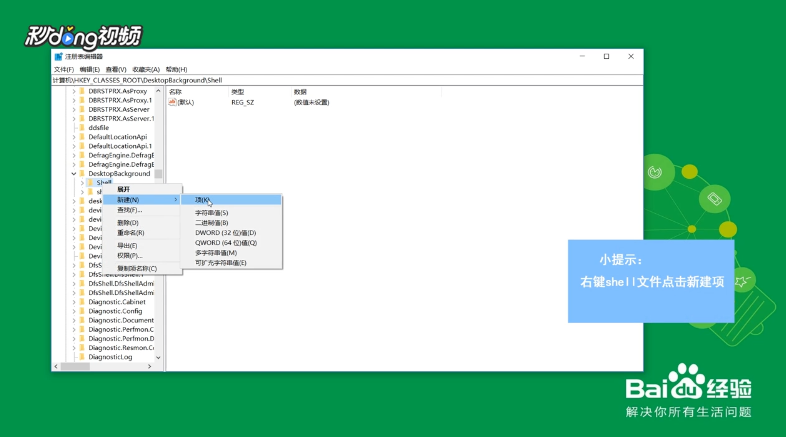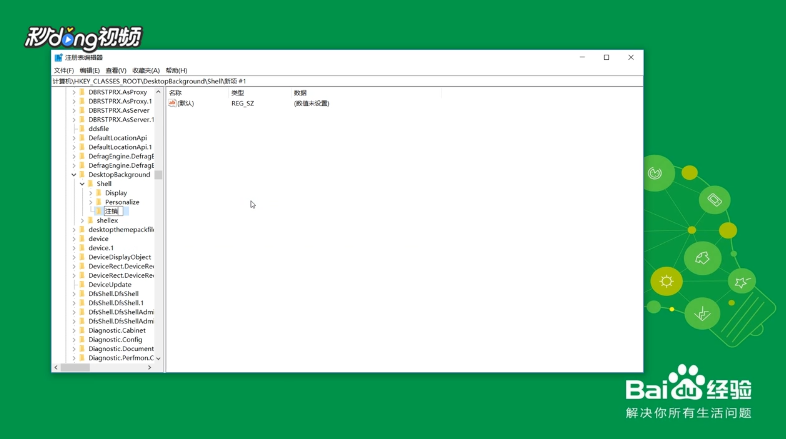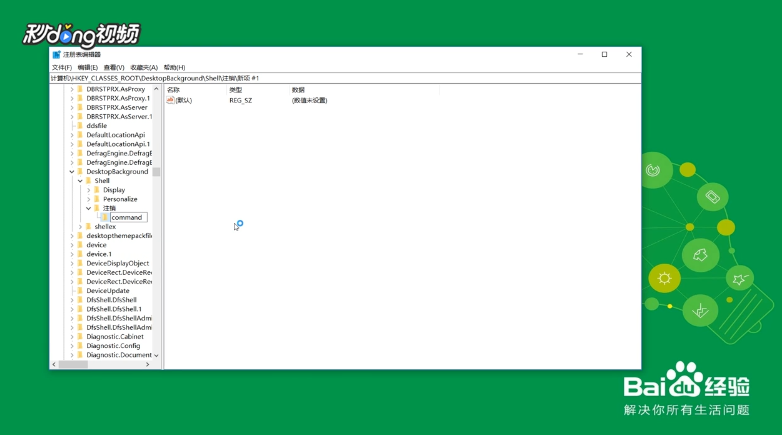Win10系统桌面右键菜单如何添加注销快捷功能
1、打开桌面,按“Win+R”键,在运行框中输入“regedit”,点击“确定”。
2、点击“HKEY_CL钽吟篑瑜ASSES_ROOT”,点击“DesktopBackground”,右键“Shell”,选择“新建”,点击“项”。
3、命名“注销”,右键“注销”,选择“新建”,点击“项”。
4、命名“command”,点击“command”,右键“(默认)”项,点击“修改”。
5、命名“Shutdown-1”,点击“确定”即可。
声明:本网站引用、摘录或转载内容仅供网站访问者交流或参考,不代表本站立场,如存在版权或非法内容,请联系站长删除,联系邮箱:site.kefu@qq.com。
阅读量:91
阅读量:25
阅读量:29
阅读量:41
阅读量:56